|
Possiamo cominciare
1. Apri
l'immagine ''renee_chaos dans ma tête''- Con un doppio
clic nella tavolozza dei livelli, trasformala in livello
Raster 1
2.
Livelli>Nuovo livello raster
3.
Selezioni>Seleziona tutto
4. Apri il
tube ''271 woman in red by Roby2765''
-
Modifica>Copia - torna al tuo lavoro ed incolla nella
selezione
5.
SELEZIONI>DESELEZIONA TUTTO
6.
Effetti>Effetti immagine>Motivo unico
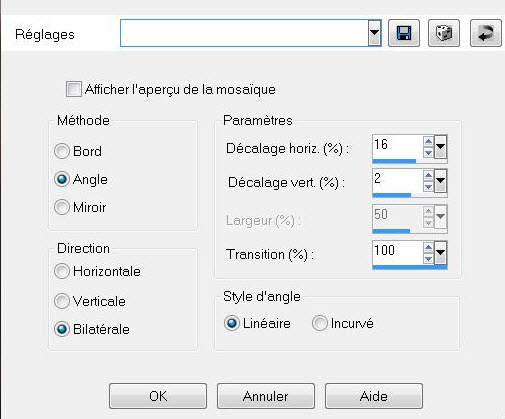
7.
Regola>Sfocatura>Sfocatura radiale
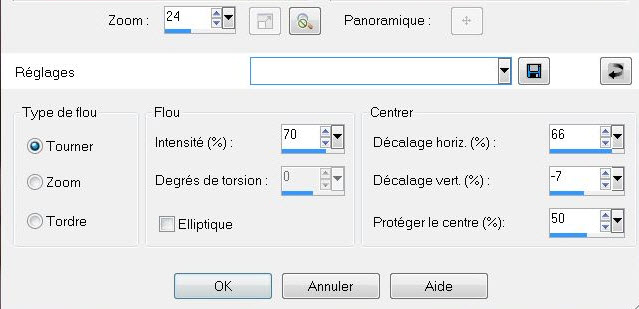
8. Effetti>Plugin>MuRa's
Meister>Copies - colore #e4e0dc
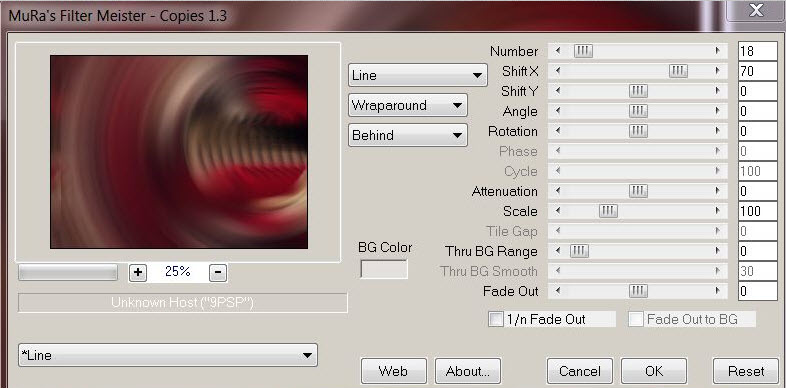
9. Filtro
predefinito dall'utente>Emboss 3 per default
10. Attiva lo
strumento Selezione>Selezione personalizzata

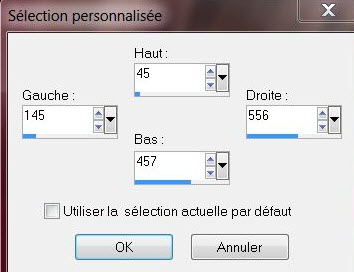
11.
Selezioni>Innalza selezione a livello
12.
SELEZIONI>DESELEZIONA TUTTO
13.
Effetti>Effetti 3D>Sfalsa ombra in nero
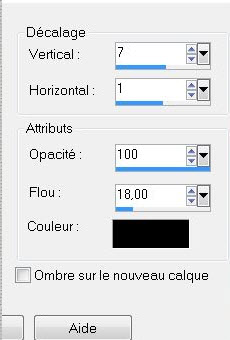
14. Ripeti lo
Sfalsa ombra ma in negativo -7 / -1
15.
Effetti>Effetti immagine>Scostamento
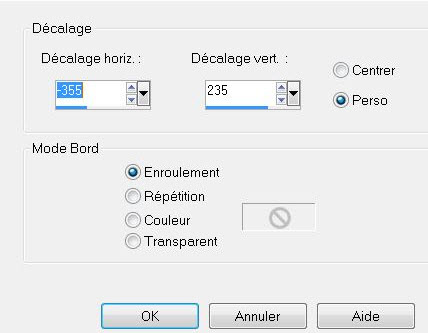
16.
Effetti>Effetti geometrici>Prospettiva orizzontale
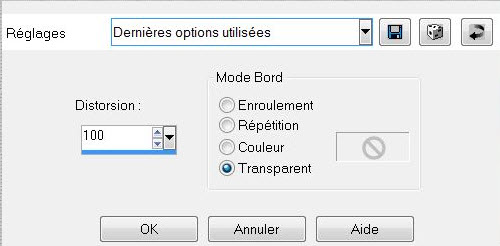
17. Tavolozza
dei livelli - cambia la modalità di miscelatura di
questo livello in Moltiplica - diminuisci l'opacità a 46
18. Effetti>Plugin><
I.C.NET Software >Filter Unlimited 2.0>&<Bkj designers
sf10IV / @ Instant Tile
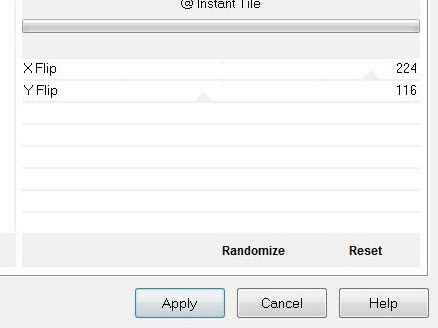
. Effetti>Plugin><
I.C.NET Software >Filter Unlimited 2.0>&<Bkj Designers
Sf 10/ Cruncher
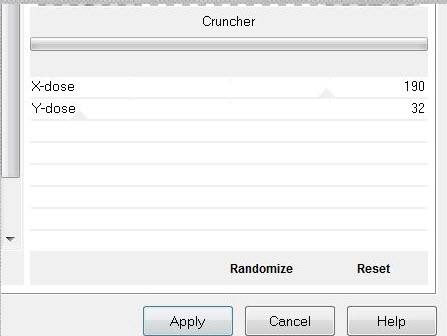
20.
Selezioni>Carica/salva selezione>Carica selezione da
disco - Cerca e carica la selezione ''renee_chaos dans
ma tete _1''
21.
CANCELLA

22.
SELEZIONI>DESELEZIONA TUTTO
23.
Effetti>Effetti 3D>Sfalsa ombra 0/0/100/2 in nero
24. Apri il
tube ''renee_femme chaos ''
-
Modifica>Copia - torna al tuo lavoro ed incolla come
nuovo livello
- Posiziona
così:
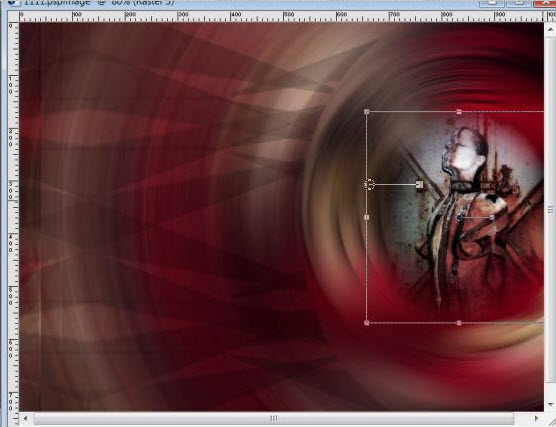
25. Apri il
tube ''yoka-Misted-Faces-Orange021212''
-
Immagine>Ridimensiona a 68%
-
Modifica>Copia - torna al tuo lavoro ed incolla come
nuovo livello
- Posiziona
così:
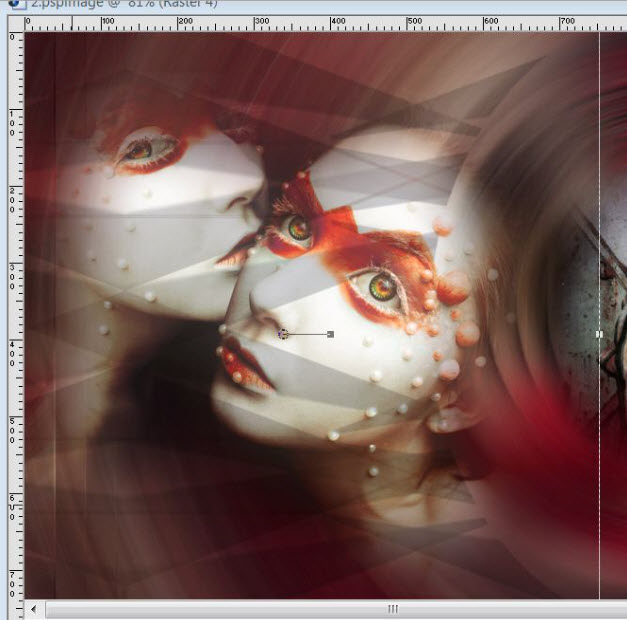
26.
Livelli>Disponi>Sposta giù - 2 volte
27. Così si
presenta, al momento, la tavolozza dei livelli:
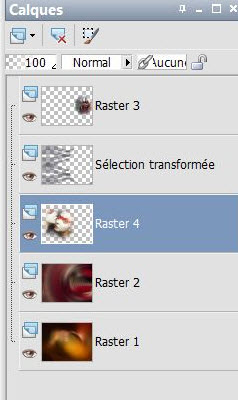
28.
Livelli>Unisci>Unisci visibile
29.
Immagine>Ridimensiona a 80% - "Ridimensiona tutti i
livelli" NON selezionato
30.
Livelli>Duplica
31.
Immagine>Ridimensiona a 88% - "Ridimensiona tutti i
livelli" NON selezionato
- Tavolozza
dei livelli - posizionati in basso
32. Effetti>Plugin><
I.C.NET Software >Filter Unlimited 2.0>Italian Editors
Effect /Disturbo con dissolvenza sui Bordi
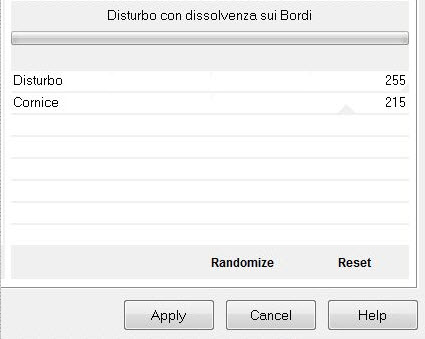
33.
Tavolozza dei colori - imposta il colore di primo piano
con #cb0945 e come sfondo il nero
34. Prepara un
gradiente radiale di primo piano, così configurato:
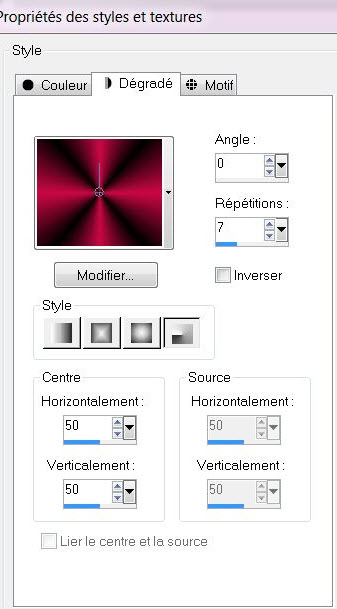
35.
Livelli>Nuovo livello raster
36.
Livelli>Disponi>Porta giù
37. Attiva lo
strumento
 e riempi il livello con il gradiente radiale
e riempi il livello con il gradiente radiale
- Tavolozza
dei livelli - posizionati in alto
38. Apri il
tube ''femme_chaos_barres ''
-
Modifica>Copia - torna al tuo lavoro ed incolla come
nuovo livello
- Posiziona a sinistra così:
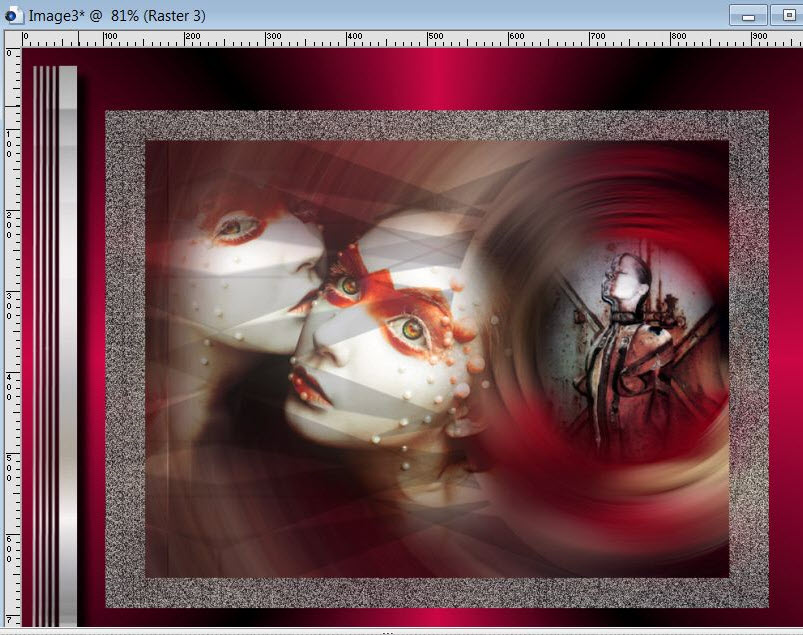
39.
Livelli>Duplica
-
Immagine>Rifletti
40.
Livelli>Unisci>Unisci giù
41.
Effetti>Effetti geometrici>Prospettiva verticale -
Distorsione a 25 e trasparente
42. Chiudi la
visibilità del livello di sfondo
43.
Livelli>Unisci>Unisci visibile
44. Riapri la
visibilità del livello di sfondo
45.
Livelli>Nuovo livello raster
46. Tavolozza
dei colori - imposta il colore di primo piano con
#f5f1f2 e come sfondo il colore #504948
47. Prepara un gradiente di primo piano - stile
rettangolare - così configurato:
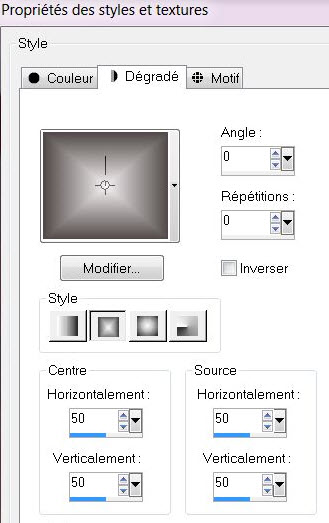
48. Attiva lo
strumento Riempimento (f) e riempi il livello con il
gradiente rettangolare
49. Effetti>Plugin><
I.C.NET Software >Filter Unlimited 2.0>Sapphire Filters
01/Sapphire Plugin 0004
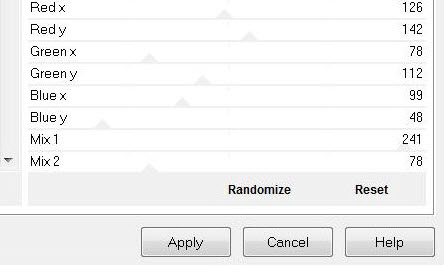
50. Effetti>Plugin>Transparency>Eliminate
Black
51.
Effetti>Effetti geoemtrici>Prospettiva verticale
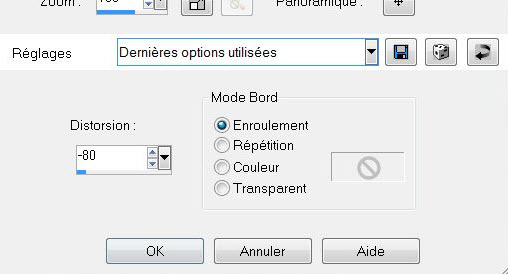
52.
Effetti>Effetti immagine>Scostamento H = 0 e
V = 30
53.
Immagine>Capovolgi
54. Effetti>Plugin>MuRa's
Meister>Perspective Tilling con il colore di sfondo
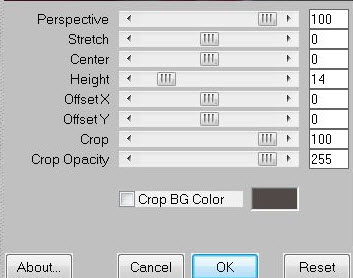
55. Filtro
predefinito dall'utente>Emboss 3 per default
56. Tavolozza
dei livelli - posizionati in basso
57.
Selezioni>Carica/salva selezione>Carica selezione da
disco - Cerca e carica la selezione ''renee_chaos dans
ma tete_2''
58.
Selezioni>Innalza selezione a livello
59.
Livelli>Disponi>Sposta su
60. Apri il
tube ''12283242503_divres_nikita''
-
Modifica>Copia - torna al tuo lavoro ed incolla nella
selezione
MANTIENI
SELEZIONATO
61. Effetti>Plugin><
I.C.NET Software >Filter Unlimited 2.0>Mura's Seamless /Tile
Frame
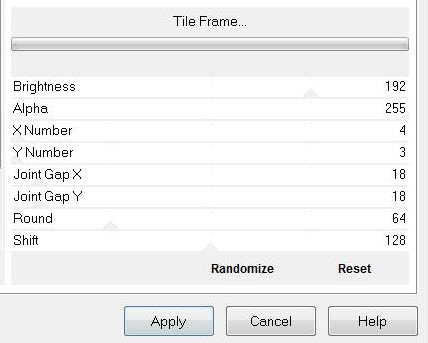
62.
SELEZIONI>DESELEZIONA TUTTO
63. Apri il
tube ''ATHE- FM310 ''
-
Immagine>Ridimensiona a 55%
-
Immagine>Rifletti
-
Modifica>Copia - torna al tuo lavoro ed incolla come
nuovo livello
64. Incolla il
tube del titolo e posiziona come da immagine finale,
oppure scrivine uno a tuo piacimento con il font
allegato
65.
Immagine>Aggiungi bordatura - 5 pixels - colore di primo
piano
66.
Immagine>Aggiungi bordatura - 15 pixels - colore di
sfondo
67.
Immagine>Aggiungi bordatura - 20 pixels - colore di
primo piano
Il
tutorial è terminato
Spero abbiate gradito eseguirlo
Grazie
Renée
Scritto il 5 gennaio 2013
pubblicato
nel 2013
*
Ogni somiglianza con una lezione esistente è una pura
coincidenza
*
Non dimenticate di ringraziare i tubeurs e le
traduttrici che lavorano con e per noi.
Grazie
|